Dolby Atmos для игр в Windows 10
Dolby Atmos для игр в Windows 10
Новые технологии в области совершенствования звукового сопровождения игр упорно завоёвывают сердца уже более половины настоящих любителей волшебного мира игр. На наш взгляд, новый формат трехмерного звука от Dolby под названием Dolby Atmosзаслуживает самого пристального внимания. Мы не станем долго и упорно расписывать этот формат и агитировать за его установку. Мы скажем предельно кратко – а Вы попробуйте в деле это звуковое сопровождение. А чтобы попробовать мы опишем последовательность установки Dolby Atmos на Windows 10.
Для Realtek существует драйвер для Windows 10 Realtek HD Audio Driver Mod
Этот драйвер содержит Dolby PCEE4, Dolby Digital Plus, DTS Headphone X, Dolby Atmos для игр, Sound Blaster 720 UWP, а такжеNahimic, который оптимизирует аудио драйвер Nvidia HDMI. Выход Dolby Digital осуществляется через SPDIF и HDMI.
Кому интересен вывод звука через SPDIF и HDMI загрузите с вышеуказанной страницы и установите второй архив — Dj Urko — realtek_hda_8090_Dolby_Harman_SRs_pcee4viaspdif&HDMI.zip, он обеспечивает все эффекты через SPDIF и HDMI в динамике итолько в dolby home theatre v4 и в dolby digital plus.
Для тех любителей компьютерной акустики, которые посчитают, что вышеуказанный способ слишком громоздкий, кому не нужен DTSили dolby home theatre опишем процесс установки только Dolby Atmos для динамиков и наушников.
Для начала скачайте архив с необходимыми файлами.
На начало февраля 2020 года последняя версия драйвера Dolby Atmos имела номер 3.20501.510.0 .
Системные требования:
• Минимальные
Чтобы открыть этот продукт, устройство должно соответствовать всем минимальным требованиям
Windows 10 версии 15063.0 или более поздней. Драйвер успешно протестирован на версии Win 10.0.17763
• В играх Dolby Atmos позволяет точно определять положения товарищей по команде, врагов и препятствий для получения игровых преимуществ и более острых ощущений.
Процесс установки:
Включаем режим разработчика. Заходим: Параметры > Обновление и безопасность > Для разработчиков, в данном разделе «Использование функций разработчика», выставляем на «Режим разработчика».
Теперь необходимо отключить проверку цифровой подписи драйвера. Для этого в этом же окне слева находим пункт «Восстановление», выбираем «Особые варианты загрузки», нажимаем на «Перезагрузить сейчас».
После перезагрузки, нажимаем «Диагностика» > «Дополнительные параметры» > «Параметры загрузки» и нажмите кнопку «Перезагрузить».
После перезагрузки появится меню выборов вариантов загрузки, которые будут использоваться в этот раз в Windows 10. Чтобы отключить проверку цифровой подписи драйверов, выберите соответствующий пункт, нажав клавишу 7 или F7. Windows 10 загрузится с отключенной проверкой неподписанных драйверов, и вы сможете установить неподписанные драйвера.
После загрузки Windows 10 заходим в «Панель управления» > «Диспетчер устройств», находим в списке раздел «Звуковые, игровые и видеоустройства», заходим туда. В появившемся окне находим и нажимаем «Драйвер», ниже пункт «Обновить драйвер», нажимаем. В следующем окне выбираем пункт ниже «Выполнить поиск драйверов на этом компьютере», нажимаем. Выбираем пункт ниже «Выбрать драйвер из списка доступных драйверов на компьютере», нажимаем.
В самом низу справа пункт «Дополнительные параметры», нажимаем. В открывшемся окне внизу, справа нажимаем на пункт «Обзор», находим папку с нашим драйвером Dolby Atmos 3.20501.510.0 куда сохранили, входим в папку, видим две папки, выбираем «Basic & Gaming Driver Win10 64-bit», нажимаем «Gaming driver v3.20501.510.0 Win10 64-bit». Видим файл «hdaudio», нажимаем на него двойным тапом мышки, в окне «Установка с диска» нажимаем на значение ОК. Далее, появится окно с предупреждением, нажимаем на нижний пункт «Установить все равно». Перезагружаем компьютер.
После перезагрузки компьютера устанавливаем панель управления Atmos. Для этого идем в папку «Basic & Gaming Control panel Win10 64-bit» и выбираем файл для установки «Gaming control panel v3.20501.510.0 Win10 64-bit.Appx». Появится окно к установке из Магазина Store. Магазин должен быть обязательно включенным на ПК, иначе панель управления для Dolby Atmos не установится.
В редакциях Win10 LTSB(LTSC) магазин может или отсутствовать или присутствовать не со всеми компонентами. Решение проблемы с панелью управления в редакциях LTSB(LTSC) заключается в установке другого установщика приложений appx. Для этого в браузере наберите поисковой запрос «установщик appx microsoft» и из магазина Microsoft установите этот установщик. Если к сайту Microsoft.com нет доступа, в папке windows/system32/drivers/etc/ переименуйте файл hosts.
Работоспособность этого драйвера опробована на аудио чипах Realtek ALC1150, ALC898, ALC892, ALC889, ALC221, работает стабильно.
При возникновении любой ошибки на панели управления отключите службу DolbyDAXAPI в Службах, найдите файл Runtime.xml на диске и удалите его (C: \ Program Files \ Common Files \ Dolby \ DAX3). Затем перезапустите службу DolbyDAXAPI в Сервисах. Лучше установите последнюю версию Windows 10 прямо из ISO файла вместо обновления Windows, чтобы избежать ошибок при установке драйвера. Этот драйвер Dolby Atmos состоит из полного пакета установки, (не пробная версия).
Инструкция, настройка микрофона:
Если после установки Dolby Atmos не работает микрофон, зайдите в Панель управления / Звук / Запись / Микрофон.
В разделе Прослушать / Воспроизводить с данного устройства, сменить на Speaker Dolby Atmos и все будет работать.
Сбоку у иконки микрофона должен стоять зеленый значок с галочкой, это означает что все подключено правильно.
Все необходимые пакеты содержатся в файлах их архива — dotNetAppx_x86_x64.exe, VisualCppAppx_x86_x64.exe и VisualCppRedist_AIO_x86_x64.exe.
При установке APO_Driver_setup в диалоговом окне необходимо выбрать “Dolby DAX API Service 3.20500.5017.0”.
Конфигурирование количества колонок
По пути C:/Windows/System32/dolbyaposvc/ есть файл Default.xml . В нем в строке начинающейся с «
Здесь можно поэкспериментировать. Дело в том, что на некоторых форумах в строку добавляют параметр «rear _count», для указания количества колонок сзади. Не ясно насколько это оправданно, так как стандартно параметра «rear_count» в файле Default.xml нет.
То есть можно поставить эксперимент для двух вариантов. Для систем 5.1 можно отредактировать строку таким образом:
«…total_count=»6″ front_count=»3″ side_count=»2″ height_count=»0″ has_subwoofer=»1″» или таким:
«…total_count=»6″ front_count=»3″ side_count=»0″ rear_count=»2″ height_count =»0″ has_subwoofer=»1″». Параметр height_count – это количество потолочных колонок в вашей системе. Для систем 7.1 строка может иметь вид:
«…total_count=»8″ front_count=»3″ side_count=»4″ height_count=»0″ has_subwoofer=»1″» или
«…total_count=»8″ front_count=»3″ side_count=»2″ rear_count=»2″ height_count=»0″ has_subwoofer=»1″».
Обратите внимание, что в файле Default.xml есть еще параметры
и для каждого профайла. Мы советуем выбрать для экспериментов профайл, скажем, user1 и ставить все эксперименты с ним. На некоторых форумах файл Default_settings.xml советуют удалить. Для начала его можно просто переименовать.
Если с панелью управления остались проблемы, то в инете можно найти архивы с магазином.
Фирменное приложение Dolby Atmos теперь доступно на Windows 10
В ноябре прошлого года компания Dolby Laboratories начала тестирование фирменного аудиоприложения для устройств под управлением Windows 10. На этой неделе оно наконец стало доступно для загрузки в Windows Store. Важно отметить, что использовать его стоит после установки обновления Windows 10 Creators Update, так как в этой сборке Microsoft добавила в систему поддержку технологии Dolby Atmos. Таким образом, подключив к компьютеру на Windows 10 по HDMI домашний кинотеатр или саундбар с поддержкой Dolby Atmos, пользователи смогут наслаждаться объёмным звучанием.
Если же у вас нет домашнего кинотеатра или саундбара, приложение Dolby Access также поддерживает работу с любыми наушниками. На данный момент этой функции нет в приложении, но разработчики уже отправили соответствующее обновление в Windows Store, поэтому оно станет доступно в ближайшее время.
41 комментарий
спасибо, хоть и с задержкой
Winamp! старый, добрый, ламповый, бесплатный, лицензионный музыкальный плеер для ПК.
smit27,
Ну если медведь на ухо придавил то пойдёт и винамп. Так то он уже давно уступает современным аналогам, в том числе халявному аимпу
mr_VoLk,
ты чтоо, это же винамп, классика, ньюфаги не поймут и т.д. (сарказм)
Foobar2000. Вот это для настоящих парней.
wrc200,
Music bee топ. Для настоящих парней Bug Head))
mr_VoLk,
винамп может и уступает в оптимизации и количеству плюшек, но в плане удобства с ним вообще мало что сравнится
винамп прост, и гениален как утренний кофе, как свежая роса по утру. как улыбки близких людей. для своей семьи я выбираю самое лучшее, вот почему винамп — мой выбор
Noobskilla,
По удобству с Music Bee мало что сравнится
smit27,
после выхода версии 3 он перестал быть старым, добрым, ламповым и превратился непонятное нечто нашпигованное свистелками
Чет у приложения этого очень низкие оценки и отзывы негативные, мол это триалка.
d3d9,
А никто и не говорил что оно бесплатное.
d3d9,
подтверждаю, месячный бесплатный период, при этом настройка под наушника забита в винду
depardieu,
А вот и «эксперты» по звуку подтянулись 🙂
EagleXTX,
эксперты могут лишь субъективно советовать тем, кто увлекается серьезным звуком. я при постройке своей с-мы обращался к такому в паре спорных моментов- могу поделиться контактами. Хотя защитнику звука от «виндовс10», думаю, специалисты в мвидео уже все рассказали)
depardieu,
Да посвятите нас, блуждающих во мраке «windows 10» и да откроется нам истинна идеального звучания от depardieu и да отринем мы греховные связи свои со специалистами мвидео 🙂
EagleXTX,
нельзя отринуть сущность). Ибо право на пресмыкание, даже во мраке ползающим даровано свыше. Наполнись верой, падший, и будешь услышан.
depardieu,
Интересно, откуда статистика? И с чего ты взял что все делается для «среднестатистических существ»
depardieu,
Винда то причем здесь? А вот в остальном согласен.
wrc200,
ну может при том, что это ос для опредленного вида устройств, которые даже при всех вариантах коммутации и как бы «нормально звучащих» боксовых ЦАПах за 200-500$ (а в 95% это встроенный звук за 25-50$), в принципе не могут относится даже к среднему качественному уровню любого стационарного транспорта звука(cd/blueray). это уже не говоря об основной части айсберга (пред/мощник/рес/акустика).
соглашусь в том, что все это не актуально для ценителей прекрасного, с муз центром лг на 3 диска и av кабелем к нему из системного блока тк долбитнормальноитакрэпчик.
depardieu,
Читал, что ALC1220 неплохо подтянулась по качеству, относительно прошлых моделей. Это позволяет отбросить звуковухи начального уровня. У самого, правда, такая: Xonar DG + UNi Xonar дрова.
depardieu,
Ох простите многоуважаемый, не каждый холоп может позволить себе держать оркестр, да и яму оркестровую в скромных халупах не разместишь, а прикоснуться к прекрасному все же хотелось бы, вот и крутимся как можем.
Вроде как можно еще выбрать режим hone theater, который поддерживает атмос. Если не подсоединен к компу, то настройка недоступна, можно только наушники выбрать. а также можно включить виртуальный 7.1 для наушников. Еще доступен некий windows sonic для наушников, там также можно выбрать виртуальный 7.1. Правда при выборе любого из форматов пространственного звука у меня отрубается на внешней звуковой g5 в sound blaster X настройка виртуального объемного 7.1., вкладка наушники(стерео) становится, получается винда на себя обработку звука забирает.
При выборе долби из магазина виндос скачивается приложение Долби. Там для наушников доступны 3 видоса, чтобы оценить возможности. В разделе домашнего кинотеатра еще 4 ролика (правда один из них повторяется из раздела с наушниками).
Но.
Это триал на 30 дней, через 30 дней попросят 1.190 руб.
paresser,
hone? Всё ясно, иксперд.
wrc200,
Доколупался до опечатки. выглядишь жалким :/
zuigetsu,
Мне — плевать. Если претендуешь на «авторитетность» комментария, то хотя бы перечитывай свой опус перед отправкой.
wrc200,
А с чего ты взял, что я претендую на «авторитетность комментария»? Чтобы это не значило.
paresser,
И давно мы на ‘ты’ перешли? Мда, нехило так возомнил.
любой проигрыватель как и это приложение програимно синтезирует трехиерное звучанин
В Windows 10 Insider Preview уже давно появился.
фигня эти все «улучшайзеры». в настройках xonar audio center (essence st + hd280pro) включаю какие-либо режимы и звук (в играх, фильмах, aimp-e, foobar-e) в полную хрень превращается, ставлю hf+gx (выключает все «программные улучшалки»), сразу качество на высоте.
У меня на Lenovo Phab2 plus давно и чудно работает
Реализация пробной версии полный шлак. Закончился пробный период- никакого тебе звука, уведомлений и прочего. Тупо нет звука, файлы не воспроизводятся, программа даже и не думает сообщить о том, что пробный период закончился.
Viper fx больше ничего не нужно
Как использовал Viper4windows, так и буду. Звук улучшает, свистоперделки не добавляет (в отличие от долби, который был встроен в драйвер, как его ни настраивай). Басы подтянул и верха. Если музыку слушаю — включу объемный звук. Отличное решение. Хоть и не обновляется.
Мне моей THX TruStudio Pro за глаза хватает! =)
Trial на один день, вы что майкрософт погнали что ли?
Как получить виртуальный объёмный звук в наушниках с помощью Windows Sonic в играх и кино в Windows 10

Скрытый в глубине Windows 10 Windows Sonic — это современная технология для создания виртуального объёмного звука в играх и при просмотрах фильмов. Давайте разберемся как активировать эту функцию.
Обновление Creators принесло множество новых функций операционной системе Windows 10. Некоторые из этих новых функций получили много внимания и стали широко известны, но некоторые другие совсем не так популярны и до сих пор остаются в тени. Так обстоит дело с новой функцией формата Sonic For Headphone Spatial Sound, которая по сути является эмулятором объемного звука для наушников.
Новый формат пространственного звука в «Creators Update» в первую очередь предназначен для расширения возможностей звуковых возможностей с помощью HRTF (head related transfer function), встроенных в Microsoft HoloLens. Эта технология отлично работает с любыми стереонаушниками хорошего качества.
Недавно я начал изучать эту новую функцию на своем компьютере, просматривая отличные фильмамы жанра Sci-Fi на Netflix. Я подключил свою беспроводную игровую гарнитуру Creative Sound Blaster Tactic3D Rage, включил функцию пространственного звука Windows Sonic для наушников, поднял громкость и был потрясен потрясающим звуком спецэффектов и музыки в фильмах, которые я смотрел.
Не пропустите:
Формат Windows Sonic Spatial Sound действительно отлично работает как с играми, так и с фильмами. И в некоторой степени это даже работает с вашей цифровой музыкой.
Что такое пространственный звук?
Если говорить кратко, то пространственный звук является формой виртуального объемного звука, а Windows Sonic For Headphones — это новейшее воплощение технологии от Microsoft. Более подробное описание находится в разделе сайта Microsoft для разработчиков.
Dolby Atmos для наушников
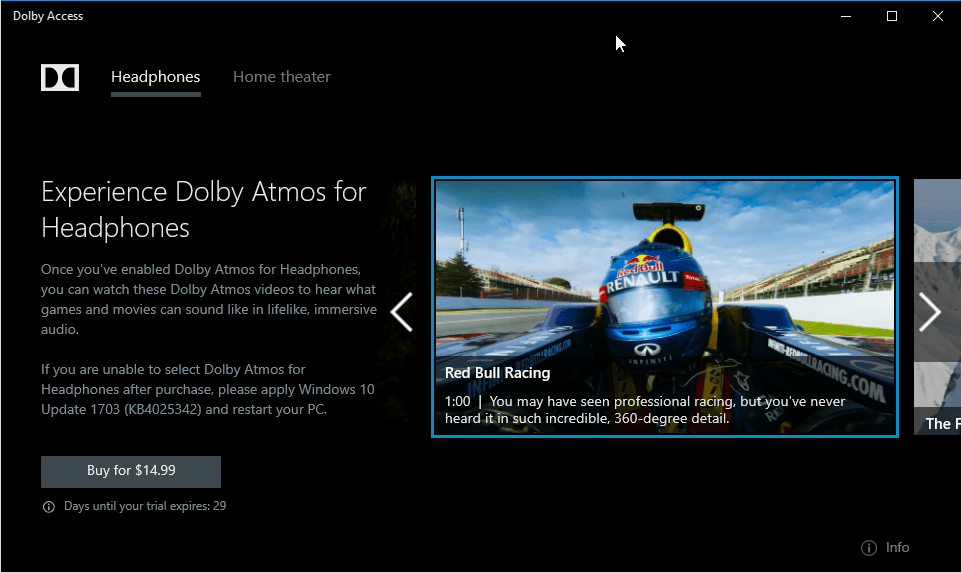
В Windows 10 у вас есть выбор, какой алгоритм создания виртуального объёмного звука использовать:
- Dolby Atmos — платный вариант, нужно заплатить $14.99 за его использования;
- Windows Sonic — бесплатный вариант, технология разработана в Microsoft.
Какую из этих двух технологий выбрать — решаете только вы. Скажу лишь, что бесплатный вариант от Microsoft даёт очень хороший результат и огромной разницы между Windows Sonic и Dolby Atmos вы не услышите, хотя, повторю, решать вам.
Описание Windows Dev Center говорит, что функция Spatial Sound в Creators Update поддерживает Dolby Atmos для наушников. Чтобы эта функция активировалась вам нужно установить приложение Dolby Access, которое вы должны загрузить из Windows Store. Вы можете скачать его на 30 дней бесплатно, но для полноценного использования вам нужно купить право пользования за $14,99. Аудио и видео демонстрации, которые поставляются с пробным приложением Dolby Access, удивительны, я рекомендую вам послушать их собственными ушами.
Наушники для Sonic Spatial Sound
Как я уже говорил, вам нужно будет иметь хорошие наушники для прослушивания звука с помощью Windows Sonic. Основными наушниками, которые я использовал, была гарнитура Tactic3D Rage, я также использовал гарнитуру Logitech G231 Prodigy.
Почему я так настаиваю на том, чтобы наушники были хорошими? Всё просто — только хорошие наушники могут создать достаточно объёмную звуковую картину и обеспечить необходимый уровень детализации звука. Конечно, вы можете подключить к компьютеру абсолютно любые наушники, но в простых и дешевых моделях вы просто не услышите разницу, или звук для вас может стать даже хуже, чем был до этого.
Настройка Windows Sonic для наушников
Настройка звукового интерфейса Windows Sonic для наушников проста. Проверьте ваше версию Windows 10, у вас обязательно должно быть установлено глобальное обновление Creators Update.
Для начала подключите к компьютеру наушники. Если вы не подключаете наушники перед началом настройки, у вас не будет доступа функция Sonic Spatial Sound.

После подключения наушников щелкните правой кнопкой мыши на значок «Динамики» на панели задач. В контекстном меню выберите Пространственный звук (Нет), как показано на рисунке выше.
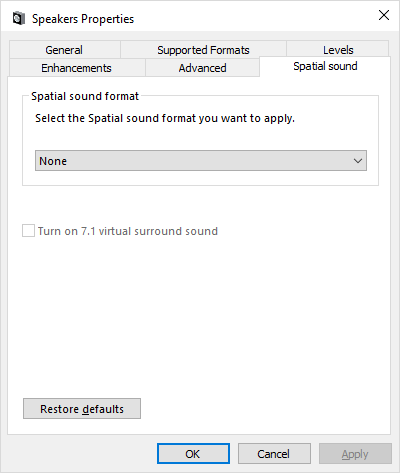
Когда вы выберете «Пространственный звук», вы увидите диалоговое окно «Свойства динамиков» с выбранной вкладкой «Пространственный звук», как показано на рисунке выше.
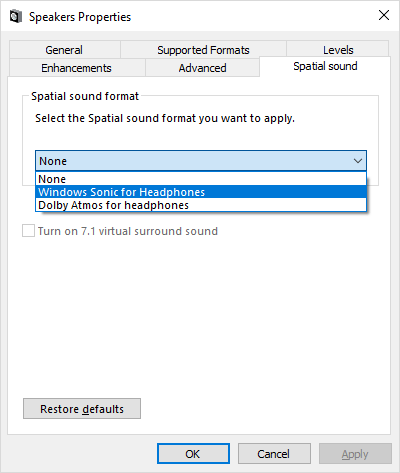
Чтобы продолжить, нажмите стрелку вниз и выберите Windows Sonic для наушников, как показано на рисунке выше.
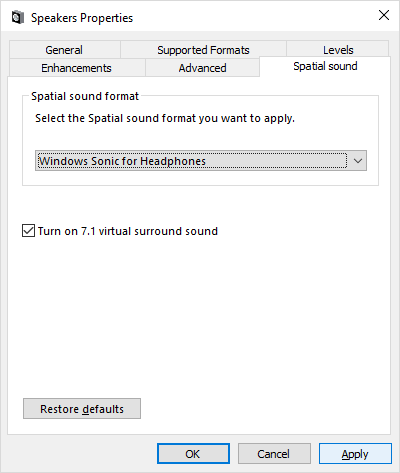
Когда вы это сделаете, вы увидите, что флажок «Turn On 7.1 Virtual Surround Sound» установлен автоматически, как показано на рисунке выше. Этот параметр позволяет обеспечить надлежащую многоканальную обработку, так что звук, который вы услышите в гарнитуре, будет воспринимается как более объёмный и точный в позиционировании.
Проверка эффектов от включения функции Windows Sonic
Ну, а теперь самое интересное — проверка эффективности работы виртуального объёмного звука. Помните, чтобы функция Windows Sonic работала, ей нужен материал. Это значит, что если вы хотите получить объёмный звук при просмотре фильмов, убедитесь, что фильм имеет аудиодорожку 5.1 или 7.1. Если у фильма будет обычная стереодорожка 2.0 вы не получите заветного объёмного звука.
Тоже самое касается игр, если звуковой движок игры поддерживает вывод звука в формате 5.1 или 7.1, тогда у вас всё будет хорошо, но некоторые игры на это не способны, и поэтому функция Windows Sonic будет в них бесполезна. Но ради спокойствия могу сказать, что 95% современных игр прекрасно умеют отдавать звук в формате 5.1, так что включайте Windows Sonic и вперед — в бой!

